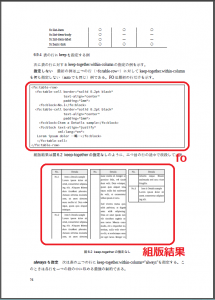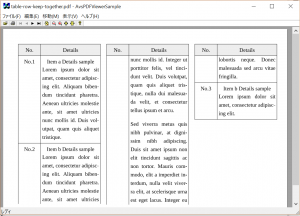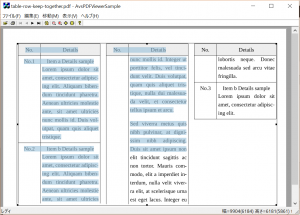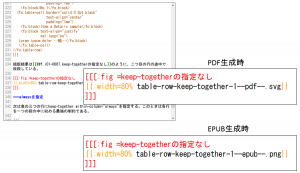2017年になってから久しぶりにWebページを自分で編集・更新をし始めています。XHTML形式のWebページをoXygenというXMLエディタ[1]で編集しているのですが、このところ毎日Webページ制作の生産性の低さに辟易しています。
少し遡っての個人的な経験ですが、私は2000年頃からドキュメントの多くをXML(XHTML)で作成するようになり、Webページなども簡単なHTMLタグの組み合わせで作成していました。それらのWebページはXHTMLタグでマークアップして簡単なCSSでレイアウトを施したものです。今から見ますと原始的なものですが、この頃のマークアップ編集はAntenna House XMLエディタという自社開発のXMLエディタを使っていました。この間、Antenna House XMLエディタは、開発があまり進まず、時代の流れに遅れてしまい、結局、販売も断念してしまいました。
その間、HTMLのタグを直接編集するのはどうも生産性が低いのでなんとかうまい解決策がないものかと考えていました。そうした経験からWiki記法のような簡易マークアップを使ってHTMLを書くことで、HTML制作の生産性を高めることができるだろう、と考えました。それが、2010年にCAS-UBの開発を開始した一つの理由です。CAS-UBはWiki記法を拡張したCAS記法をつかってHTML文書を記述します[2]。これは檜山正幸さんという天才的なアーキテクトに設計していただいたものです。自分で言うのもなんですが、いつも良く出来ていると感じます。CAS記法をなかなか普及させられないのは、偏に私のマーケティング力が足りないからだと反省します。
もう一つの理由は、出版の世界は一品生産のため、DITAマニュアルの制作システムのように大きな投資が必要なシステムを作るのは難しいので、PDFとEPUBを作る仕組をWebサービスとして提供するのが向いているのではないかと考えたことです。CAS-UBは出版物を作る仕組としてうまく機能するようになっています。まだまだ改善が必要ですが。
そうしたことで、2011年頃から、業務上の文書はOffice、簡単なWebページはブログ、出版物にするときはCAS-UB、といった使い分をしていました。そんなことで、個人的には問題も感じなくなり、もうワンソースマルチユースには課題はないだろうなどと考え始めていたのです。そして、ワンソースマルチユースの大きな課題であるソースドキュメント編集の問題について、やや忘れかけていました。
で、久しぶりにWebページ(HTML)をXMLエディタ(oXygen)で編集し始めて、HTML直接編集の生産性がさらに低下しているのに辟易しています。ずっと、HTMLの生産性が低い理由は、コンテンツ(原稿)とタグ(マークアップ)の二つを同時に考えるためと思っていました。しかし、今回、久しぶりにWebページを編集してみて、レイアウトのための余計なクラス属性や余計な階層構造が、さらに生産性を下げる原因になっている、と痛感しています。
ちなみに、今『CSS設計の教科書』(谷 拓樹著、インプレス発行、2016年2月第1版第4刷)を読んでいます。この本を見ますとCSSのセレクタには要素ではなく、クラス属性を指定する方を推奨しています。要素のセマンティクスにはあまり依存しないで、div要素に多数のクラスを設定し、CSSではクラスのセレクタを使って部品化し組み合わせる方法などがあります(pp.45-52 OOCSS)。こうなってきますと、今度はコンテンツの編集の際に、レイアウトのためのクラスの設定を適切に行わなければならなくなります。結局、HTMLの編集において、テキストや画像コンテンツ、セマンティクスとしてのHTMLタグ、さらにCSSレイアウトのためのクラス属性の設定、という三つを同時に考慮しなければなりません。これはちょっと? です。
見栄えの良いWebページを作るために、CSSが複雑になりメンテナンスしにくいのでクラス属性を組み合わせ、今度は内容を書くのが大変になる! って本末転倒しているように感じます。どうしたら良いんでしょうかね。
また、最近、2回ほど学術情報XML推進協議会のセミナーに参加して、皆さんの意見も伺い、久しぶりにコンテンツ制作の問題がまだ課題なんだな、と痛感している次第です。ということで、HTMLのオーサリングについて、改めて整理し直そうと考えているところです。
[1] oXygen
[2] CAS記法リファレンス
[3] 次回 HTMLを手軽に作る方法を再検討します。手軽といえば、まずWordでHTMLを作ることが思いつきます。
■シリーズ
(1) ワンソースマルチユースの課題:HTMLソースのオーサリング問題を改めて考えてみようと。
(2) HTMLを手軽に作る方法を再検討します。手軽といえば、まずWordでHTMLを作ることが思いつきます。
(3) Word2013のWord文書をHTML形式で保存を試してみる。その問題点は?
(4) HTMLを簡単に作る方法:h1要素の話(1)